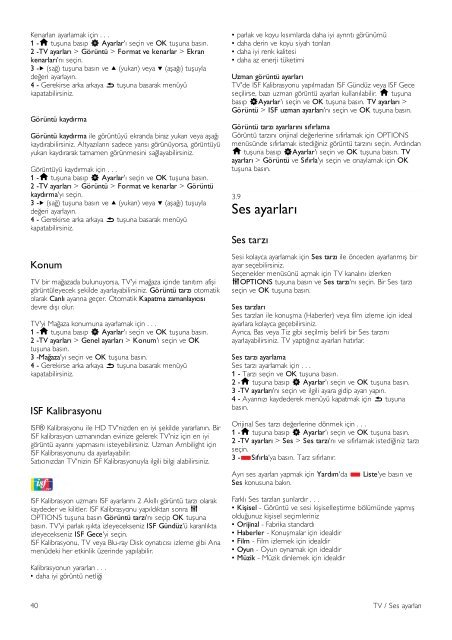Philips 9000 series Smart TV LED ultra sottile - Istruzioni per l'uso - TUR
Philips 9000 series Smart TV LED ultra sottile - Istruzioni per l'uso - TUR
Philips 9000 series Smart TV LED ultra sottile - Istruzioni per l'uso - TUR
You also want an ePaper? Increase the reach of your titles
YUMPU automatically turns print PDFs into web optimized ePapers that Google loves.
Kenarları ayarlamak için . . .<br />
1 -h tu!una basıp S Ayarlar'ı seçin ve OK tu!una basın.<br />
2 -<strong>TV</strong> ayarları > Görüntü > Format ve kenarlar > Ekran<br />
kenarları'nı seçin.<br />
3 -x (sa") tu!una basın ve u (yukarı) veya v (a!a"ı) tu!uyla<br />
de"eri ayarlayın.<br />
4 - Gerekirse arka arkaya b tu!una basarak menüyü<br />
kapatabilirsiniz.<br />
Görüntü kaydırma<br />
Görüntü kaydırma ile görüntüyü ekranda biraz yukarı veya a!a"ı<br />
kaydırabilirsiniz. Altyazıların sadece yarısı görünüyorsa, görüntüyü<br />
yukarı kaydırarak tamamen görünmesini sa"layabilirsiniz.<br />
Görüntüyü kaydırmak için . . .<br />
1 -h tu!una basıp S Ayarlar'ı seçin ve OK tu!una basın.<br />
2 -<strong>TV</strong> ayarları > Görüntü > Format ve kenarlar > Görüntü<br />
kaydırma'yı seçin.<br />
3 -x (sa") tu!una basın ve u (yukarı) veya v (a!a"ı) tu!uyla<br />
de"eri ayarlayın.<br />
4 - Gerekirse arka arkaya b tu!una basarak menüyü<br />
kapatabilirsiniz.<br />
Konum<br />
<strong>TV</strong> bir ma"azada bulunuyorsa, <strong>TV</strong>'yi ma"aza içinde tanıtım afi!i<br />
görüntüleyecek !ekilde ayarlayabilirsiniz. Görüntü tarzı otomatik<br />
olarak Canlı ayarına geçer. Otomatik Kapatma zamanlayıcısı<br />
devre dı!ı olur.<br />
<strong>TV</strong>'yi Ma"aza konumuna ayarlamak için . . .<br />
1 -h tu!una basıp S Ayarlar'ı seçin ve OK tu!una basın.<br />
2 -<strong>TV</strong> ayarları > Genel ayarları > Konum'ı seçin ve OK<br />
tu!una basın.<br />
3 -Ma!aza'yı seçin ve OK tu!una basın.<br />
4 - Gerekirse arka arkaya b tu!una basarak menüyü<br />
kapatabilirsiniz.<br />
ISF Kalibrasyonu<br />
ISF® Kalibrasyonu ile HD <strong>TV</strong>'nizden en iyi !ekilde yararlanın. Bir<br />
ISF kalibrasyon uzmanından evinize gelerek <strong>TV</strong>'niz için en iyi<br />
görüntü ayarını yapmasını isteyebilirsiniz. Uzman Ambilight için<br />
ISF Kalibrasyonunu da ayarlayabilir.<br />
Satıcınızdan <strong>TV</strong>'nizin ISF Kalibrasyonuyla ilgili bilgi alabilirsiniz.<br />
ISF Kalibrasyon uzmanı ISF ayarlarını 2 Akıllı görüntü tarzı olarak<br />
kaydeder ve kilitler. ISF Kalibrasyonu yapıldıktan sonra o<br />
OPTIONS tu!una basın Görüntü tarzı'nı seçip OK tu!una<br />
basın. <strong>TV</strong>'yi parlak ı!ıkta izleyecekseniz ISF Gündüz'ü karanlıkta<br />
izleyecekseniz ISF Gece'yi seçin.<br />
ISF Kalibrasyonu, <strong>TV</strong> veya Blu-ray Disk oynatıcısı izleme gibi Ana<br />
menüdeki her etkinlik üzerinde yapılabilir.<br />
Kalibrasyonun yararları . . .<br />
• daha iyi görüntü netli"i<br />
• parlak ve koyu kısımlarda daha iyi ayrıntı görünümü<br />
• daha derin ve koyu siyah tonları<br />
• daha iyi renk kalitesi<br />
• daha az enerji tüketimi<br />
Uzman görüntü ayarları<br />
<strong>TV</strong>'de ISF Kalibrasyonu yapılmadan ISF Gündüz veya ISF Gece<br />
seçilirse, bazı uzman görüntü ayarları kullanılabilir. h tu!una<br />
basıp SAyarlar'ı seçin ve OK tu!una basın. <strong>TV</strong> ayarları ><br />
Görüntü > ISF uzman ayarları'nı seçin ve OK tu!una basın.<br />
Görüntü tarzı ayarlarını sıfırlama<br />
Görüntü tarzını orijinal de"erlerine sıfırlamak için OPTIONS<br />
menüsünde sıfırlamak istedi"iniz görüntü tarzını seçin. Ardından<br />
h tu!una basıp SAyarlar'ı seçin ve OK tu!una basın. <strong>TV</strong><br />
ayarları > Görüntü ve Sıfırla'yı seçin ve onaylamak için OK<br />
tu!una basın.<br />
3.9<br />
Ses ayarları<br />
Ses tarzı<br />
Sesi kolayca ayarlamak için Ses tarzı ile önceden ayarlanmı! bir<br />
ayar seçebilirsiniz.<br />
Seçenekler menüsünü açmak için <strong>TV</strong> kanalını izlerken<br />
oOPTIONS tu!una basın ve Ses tarzı'nı seçin. Bir Ses tarzı<br />
seçin ve OK tu!una basın.<br />
Ses tarzları<br />
Ses tarzları ile konu!ma (Haberler) veya film izleme için ideal<br />
ayarlara kolayca geçebilirsiniz.<br />
Ayrıca, Bas veya Tiz gibi seçilmi! belirli bir Ses tarzını<br />
ayarlayabilirsiniz. <strong>TV</strong> yaptı"ınız ayarları hatırlar.<br />
Ses tarzı ayarlama<br />
Ses tarzı ayarlamak için . . .<br />
1 - Tarzı seçin ve OK tu!una basın.<br />
2 -h tu!una basıp S Ayarlar'ı seçin ve OK tu!una basın.<br />
3 -<strong>TV</strong> ayarları'nı seçin ve ilgili ayara gidip ayarı yapın.<br />
4 - Ayarınızı kaydederek menüyü kapatmak için b tu!una<br />
basın.<br />
Orijinal Ses tarzı de"erlerine dönmek için . . .<br />
1 -h tu!una basıp S Ayarlar'ı seçin ve OK tu!una basın.<br />
2 -<strong>TV</strong> ayarları > Ses > Ses tarzı'nı ve sıfırlamak istedi"iniz tarzı<br />
seçin.<br />
3 -*Sıfırla'ya basın. Tarz sıfırlanır.<br />
Ayrı ses ayarları yapmak için Yardım'da * Liste'ye basın ve<br />
Ses konusuna bakın.<br />
Farklı Ses tarzları !unlardır . . .<br />
• Ki"isel - Görüntü ve sesi ki!iselle!tirme bölümünde yapmı!<br />
oldu"unuz ki!isel seçimleriniz<br />
• Orijinal - Fabrika standardı<br />
• Haberler - Konu!malar için idealdir<br />
• Film - Film izlemek için idealdir<br />
• Oyun - Oyun oynamak için idealdir<br />
• Müzik - Müzik dinlemek için idealdir<br />
40 <strong>TV</strong> / Ses ayarları